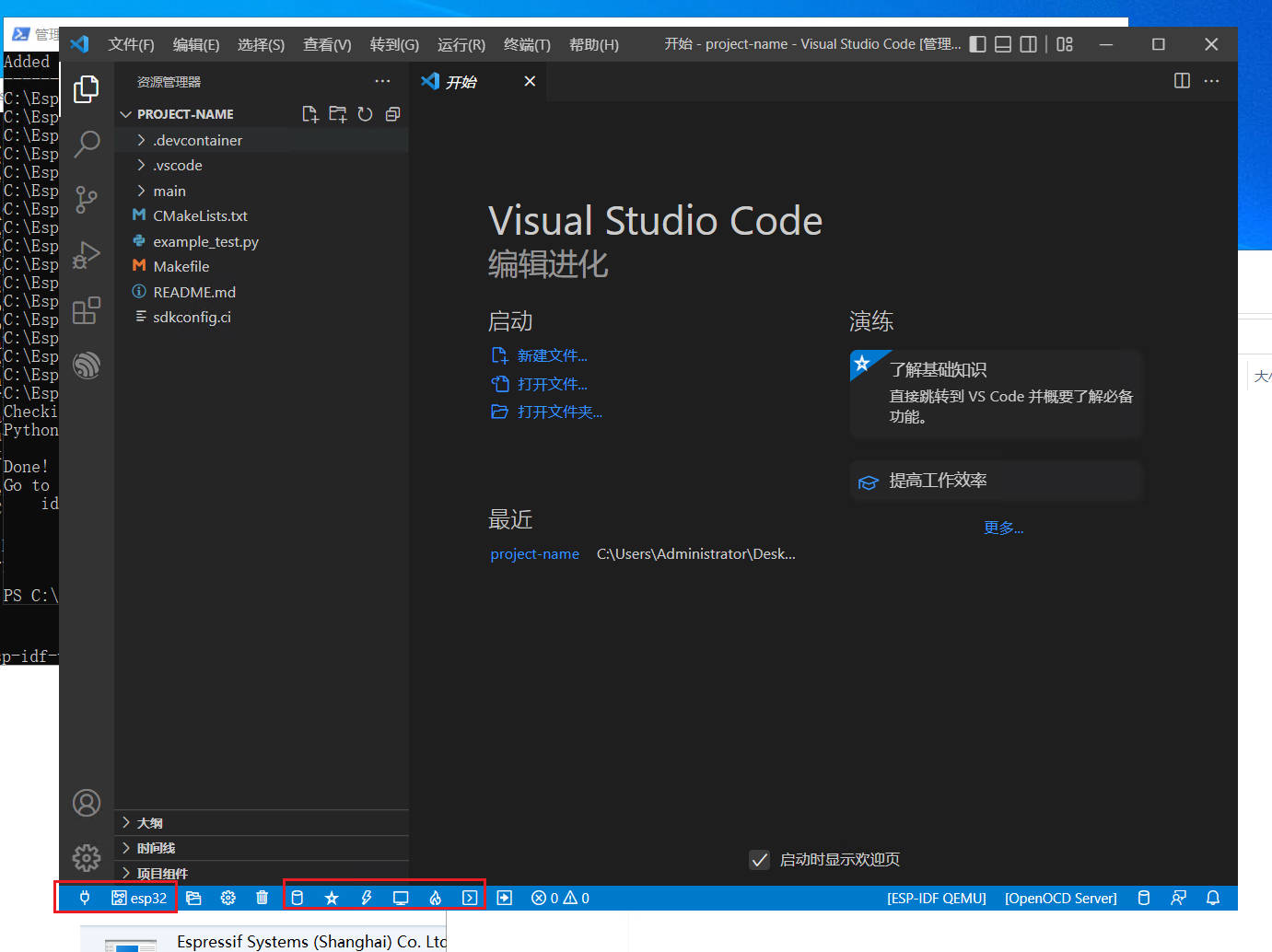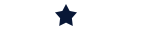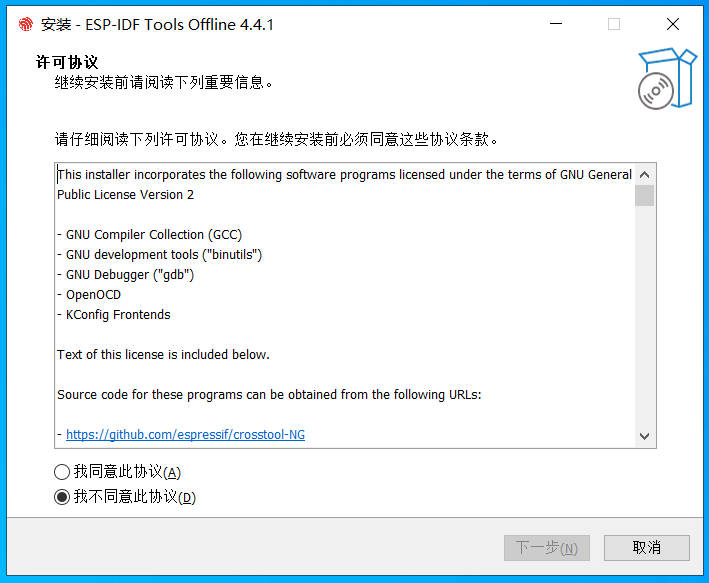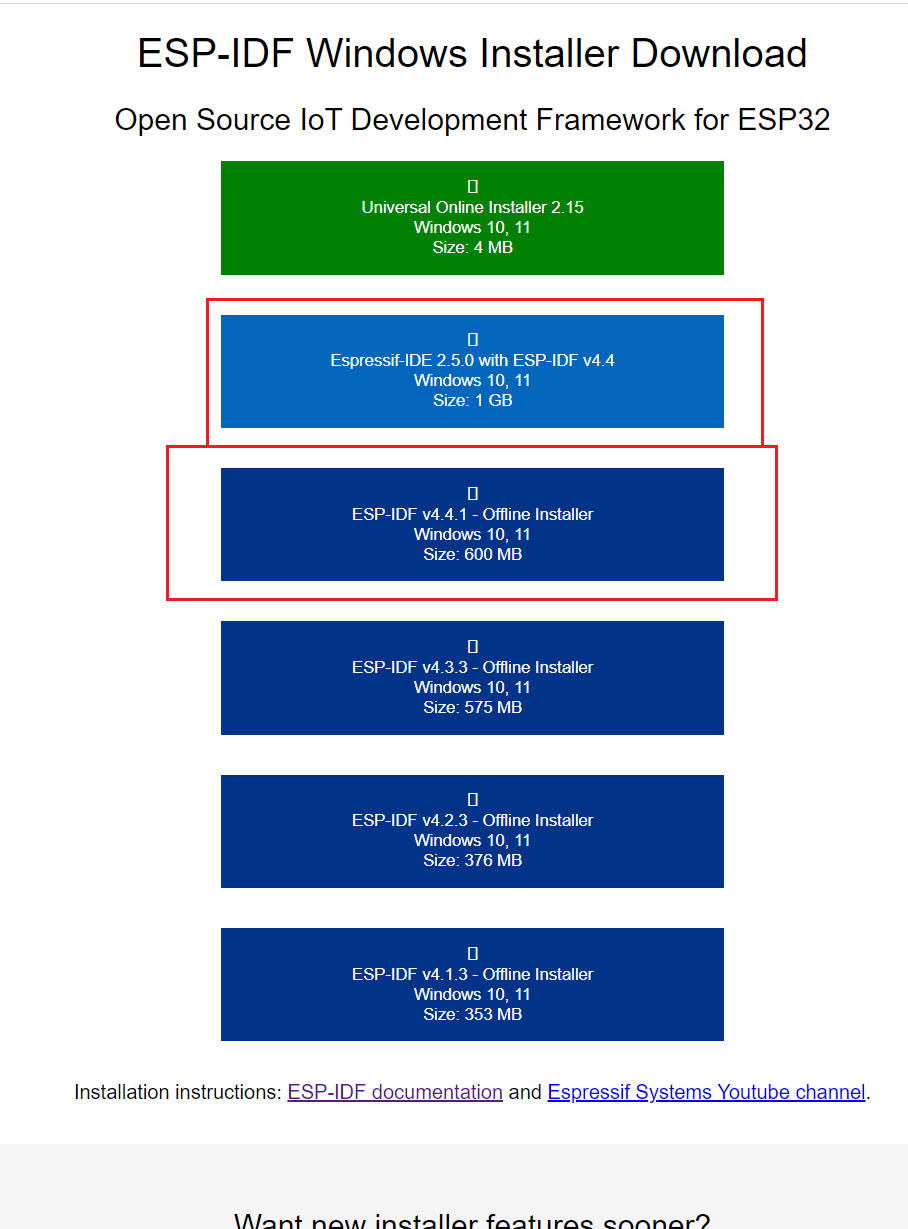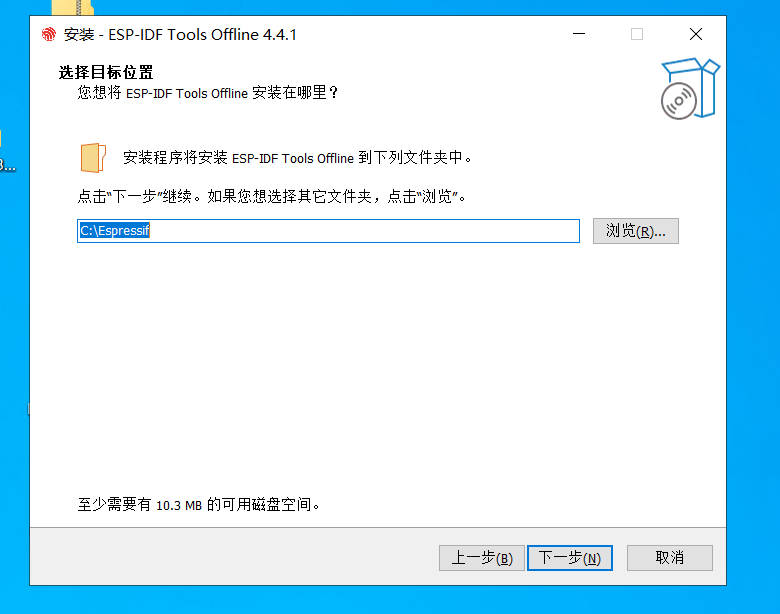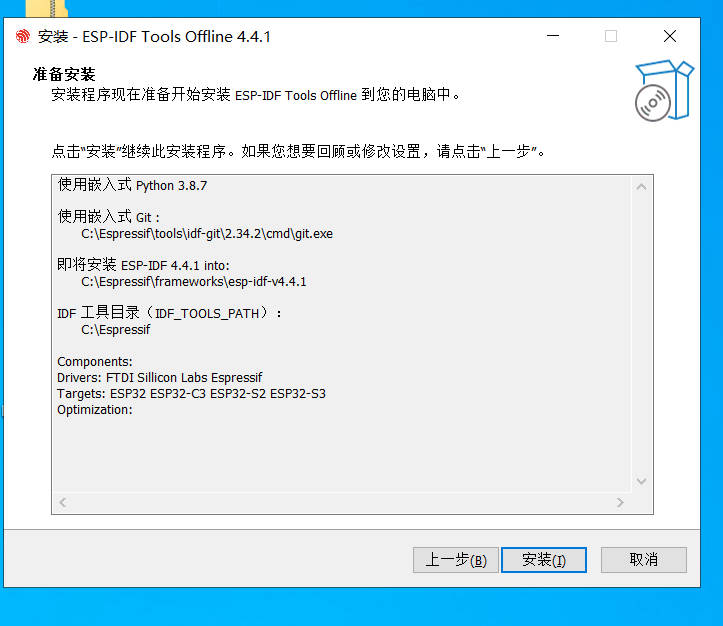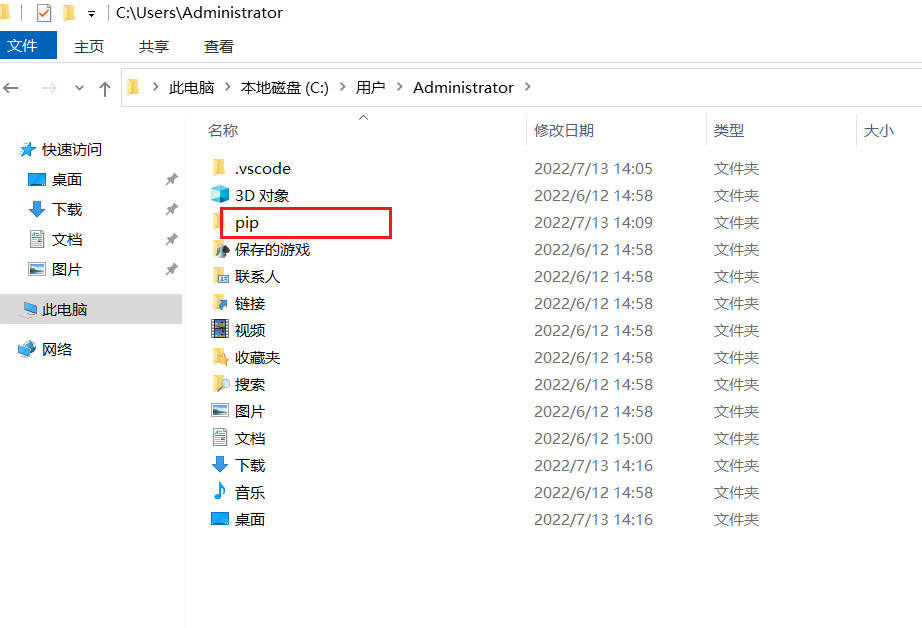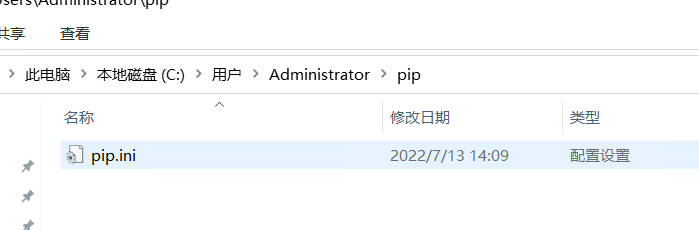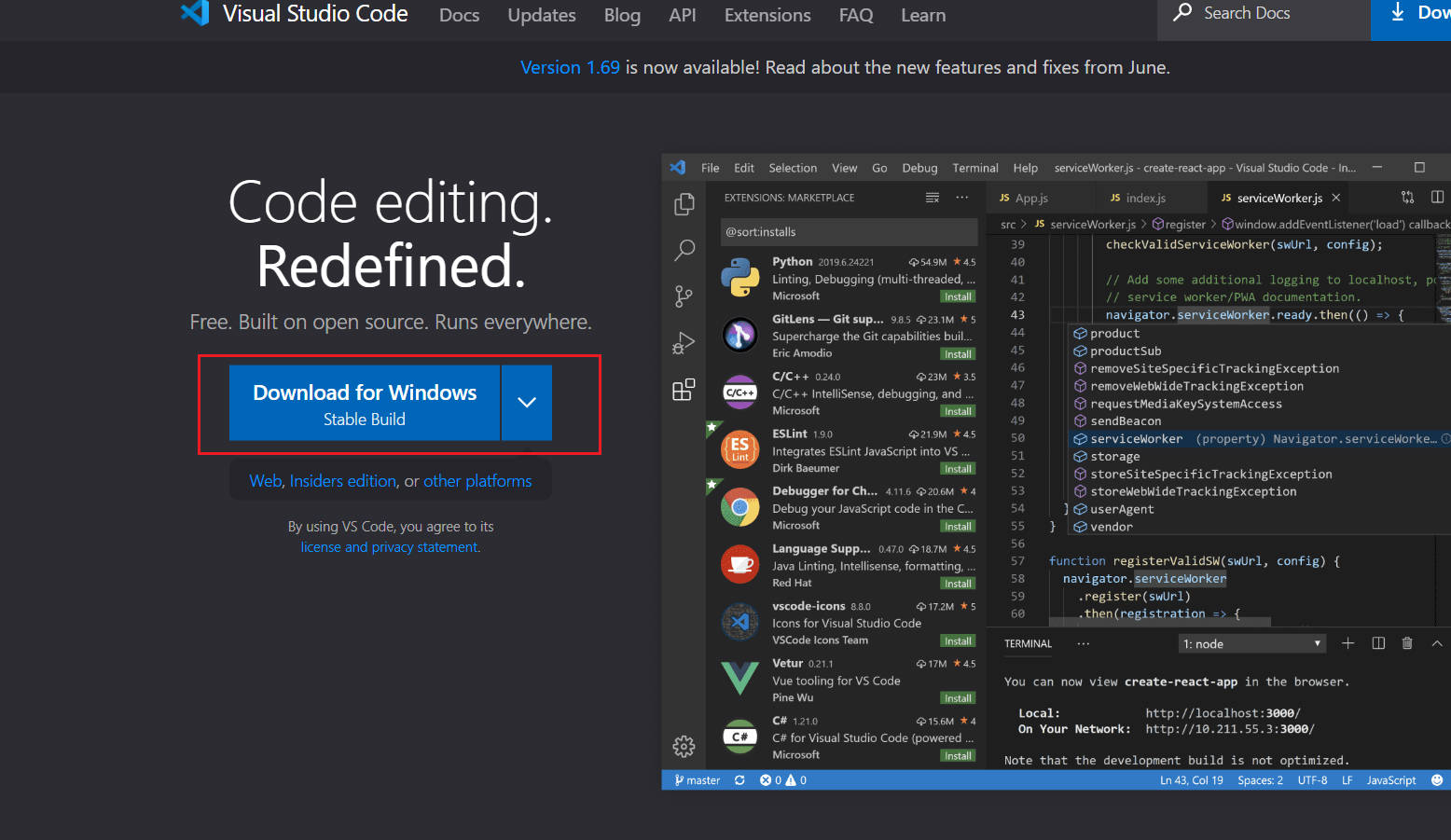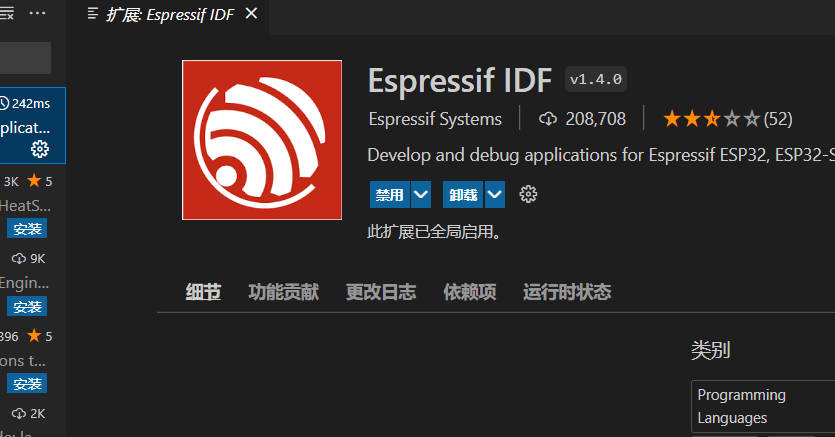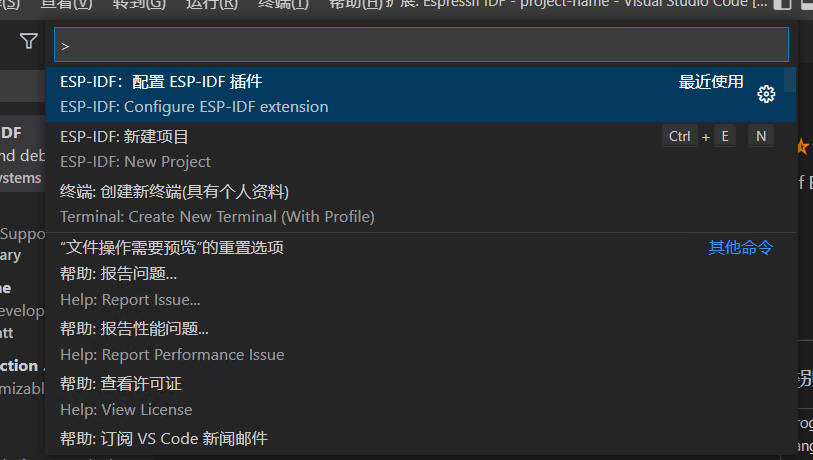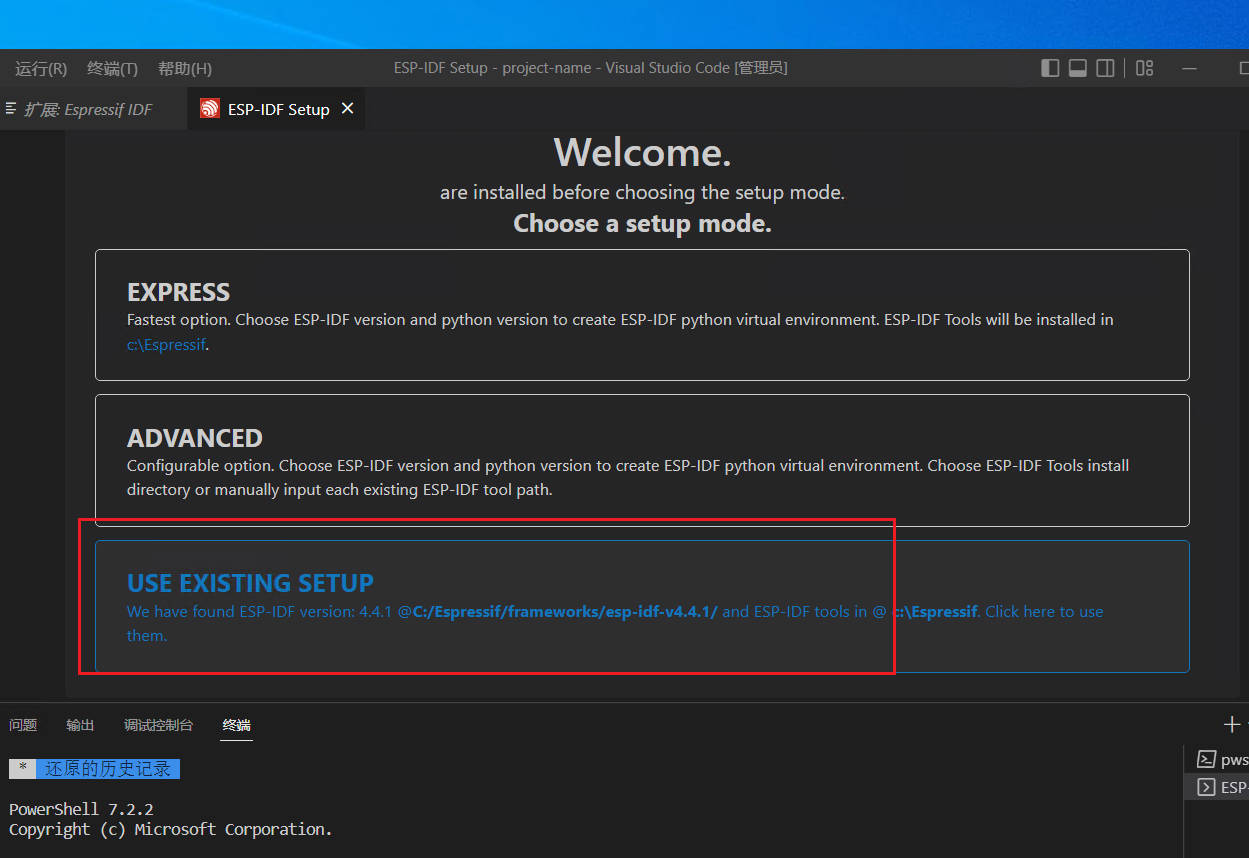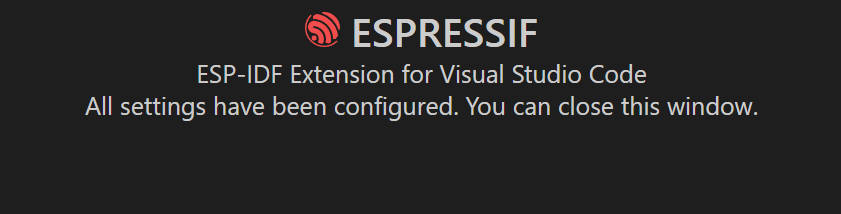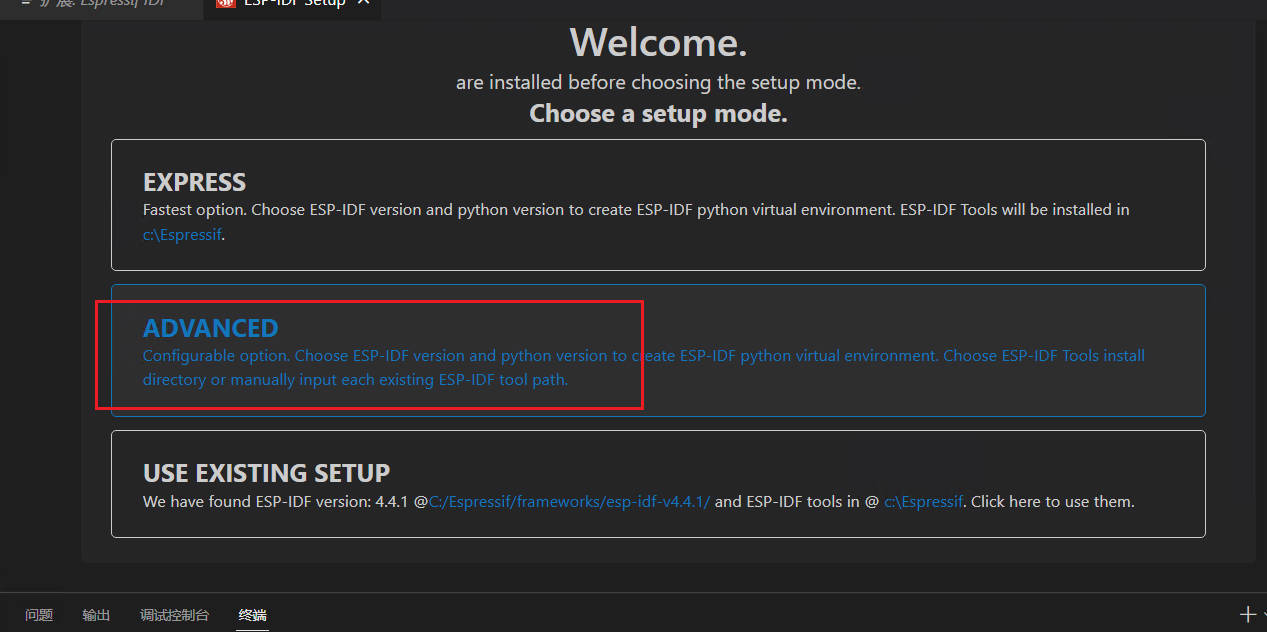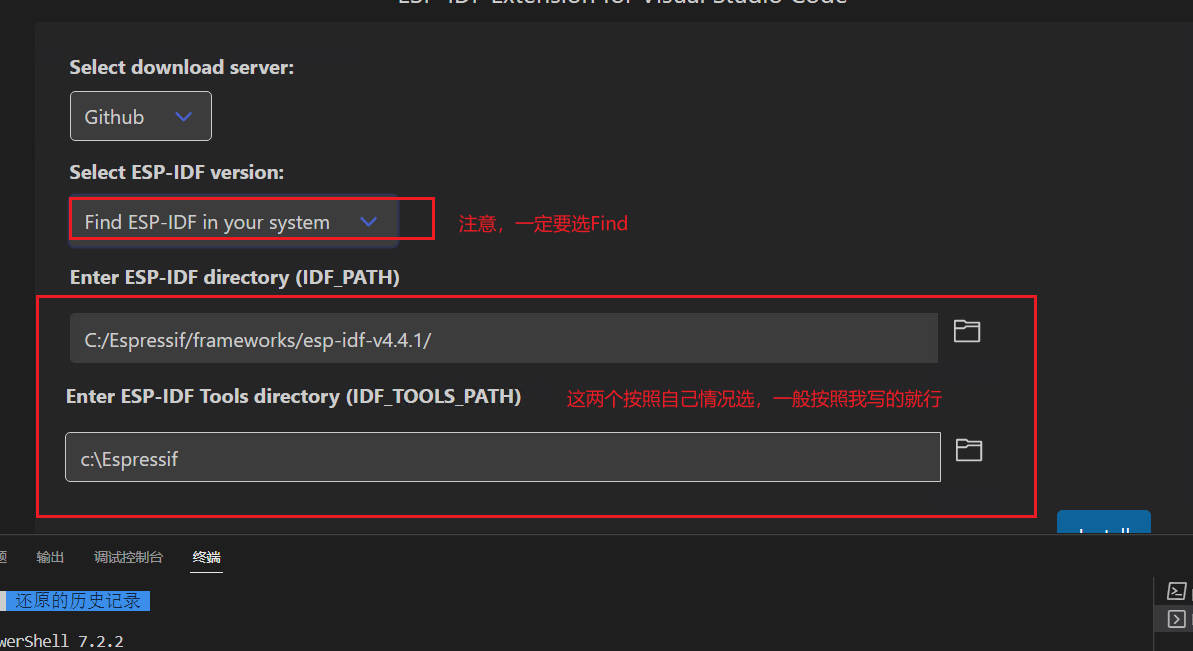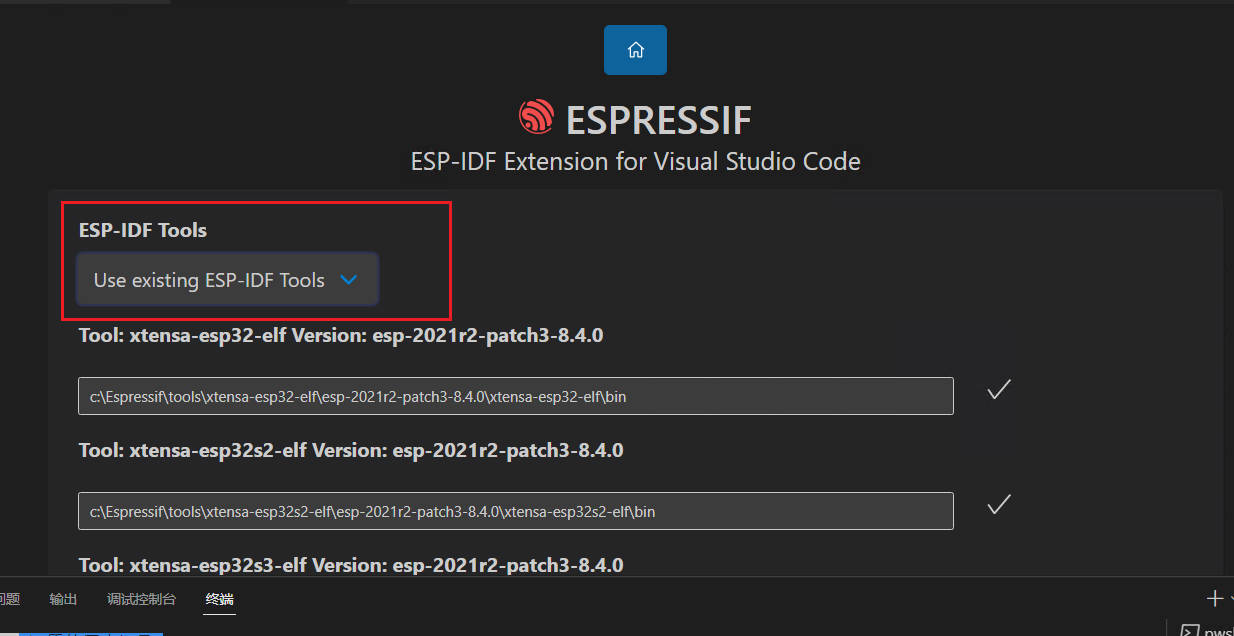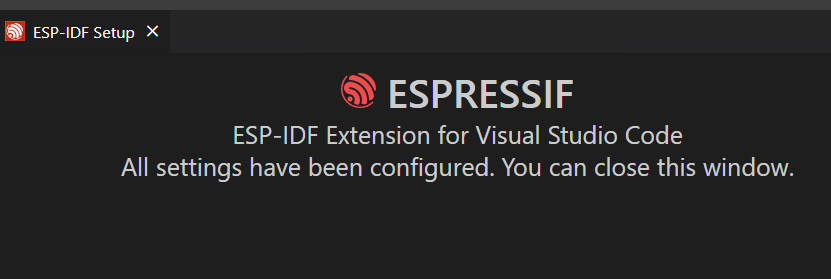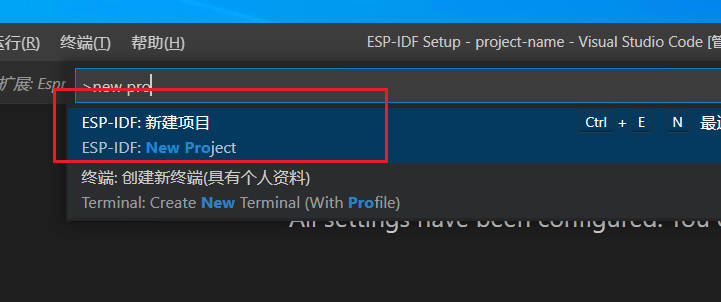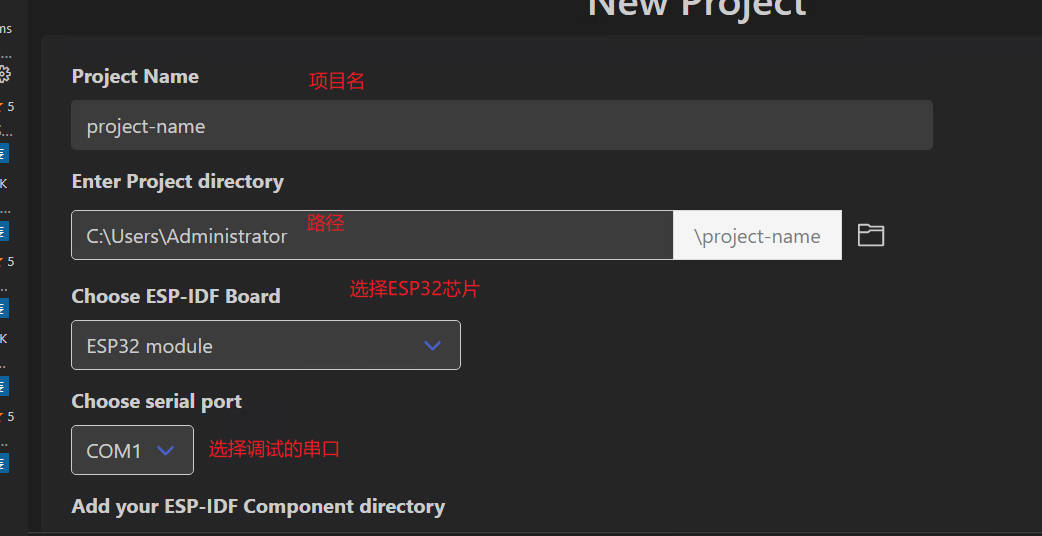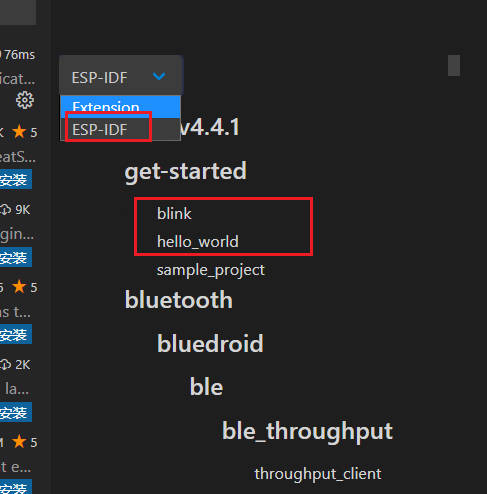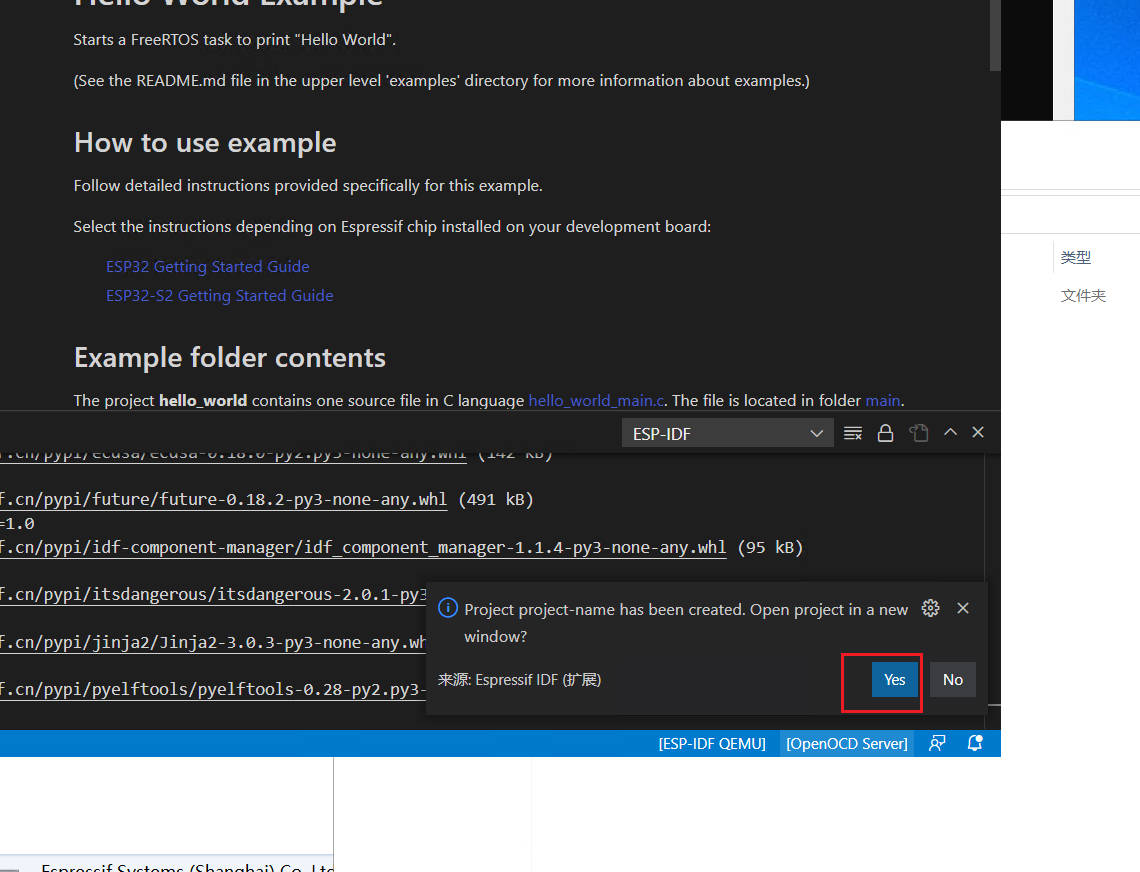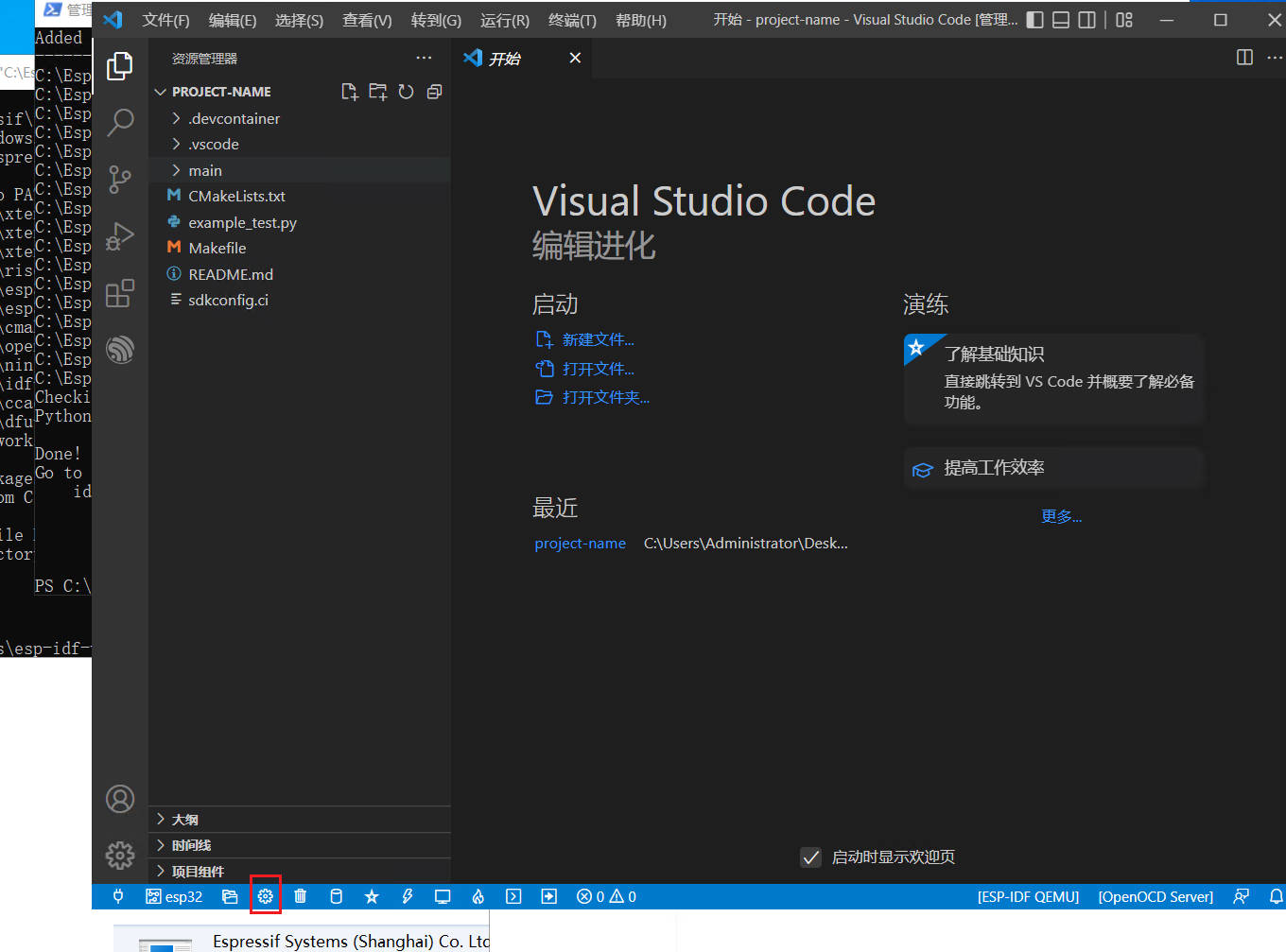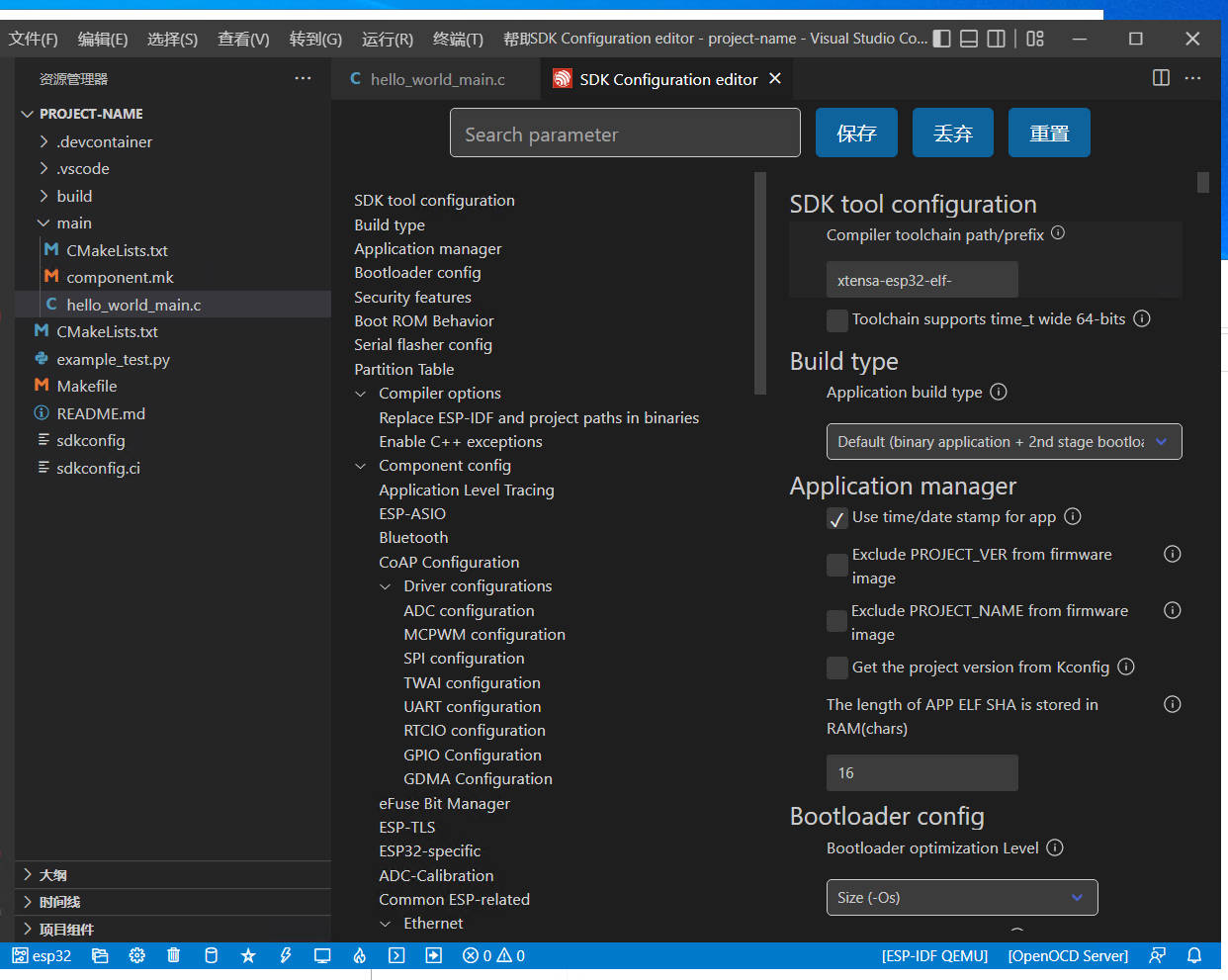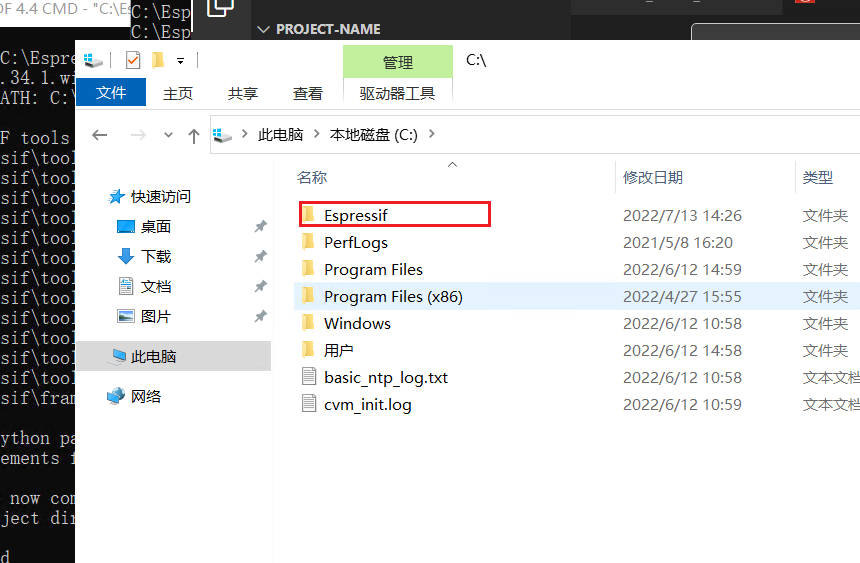最近我在使用IDF软件的时候,发现部分同学对IDF的开发环境配置过程还不熟悉,我就写了本文章讲详细讲述ESP-IDF开发环境的安装方法和其中错误会导致安装失败的要注意的地方。
目前官方已经推出了离线安装包,相对于原来的在线安装避免了由于网络慢导致的安装失败,也方便各位网络不好的同学install使用。
下载安装包
参考文档:https://docs.espressif.com/projects/esp-idf/zh_CN/latest/esp32/get-started/index.html#id7 (官方手册很重要,一定要熟读)
根据手动安装教程,进入ESP-IDF 工具安装器下载页面,下面是链接,可以直接进入:
https://dl.espressif.cn/dl/esp-idf/?idf=4.4
选择包含乐鑫IDE的或者不包含乐鑫IDE的离线版本(此教程我们将使用VSCode进行开发,可以选不带乐鑫IDE,也就是第二个红框)
开始安装ESP-IDF
下载完成后打开安装包,一直点击下一步即可,途中跳出安装驱动请点击允许。
安装完成后,可以看到命令行正确打开:
配置pip镜像(重要)
提前配置好pip镜像,防止下一步配置VSCode环境时无法正确下载pip包。
进入当前登录的用户的用户文件夹,创建pip目录
创建pip.ini,内容为下面的代码
[global]
index-url = https://mirrors.aliyun.com/pypi/simple/至此,pip镜像配置完成,进入下一步。
安装VSCode
https://code.visualstudio.com/
官网或者下载站下载安装,这里不再赘述。
安装ESP-IDF插件
按照图片搜索idf,安装第一个。
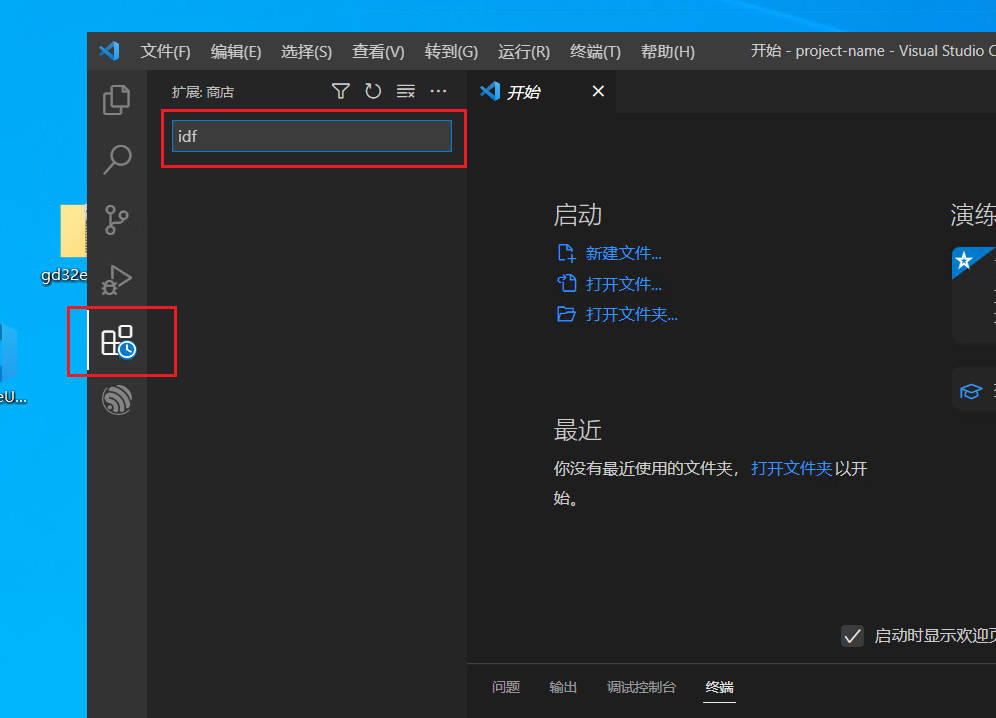
安装完成后会自动进入配置,如果无法进入,请按ctrl+shift+p,搜索"配置ESP-IDF插件"进入配置
配置ESP-IDF插件
经过测试,一般安装之后都可以看到这个选项,没有的话重启VSCode也能看到,不行就选择ADVANCED,进入手动配置,下一步中将讲解。
安装时请注意关闭系统中的代理,开启代理pip是没法正常请求的,要注意。
点击USE EXISTING SETUP之后,等待自动安装即可。
手动配置ESP-IDF插件
选择ADVANCED,进入下一步
按照提示选择
点击下方Install,等待进入下一步。
下一步选择ESP-IDF工具路径,一定要选使用现有!!,不然会重新下载,速度很慢。
选择完成点击下方save settings,等待安装完成进入安装完成提示页面,至此环境配置完成。
创建测试项目
ctrl+shift+p,搜索“new project”
左上角一定要选择ESP-IDF,才能看到IDF的example
第一次使用,可选亮灯或hello_world,这里选择hello_world
创建完成,按照提示打开项目
ESP-IDF VSCode插件基本使用
点击设置按钮,进入menuconfig
其他按钮的使用
从左往右
第一个:选择烧录和调试串口
第二个:选择芯片
第三个:选择项目
第四个:进入项目设置
第五个:清理编译文件
第六个:编译项目
第七个:选择下载方式(uart/jtag/dfu)
第八个:烧写项目
第九个:串口监视器
第十个:进入ESP-IDF命令行
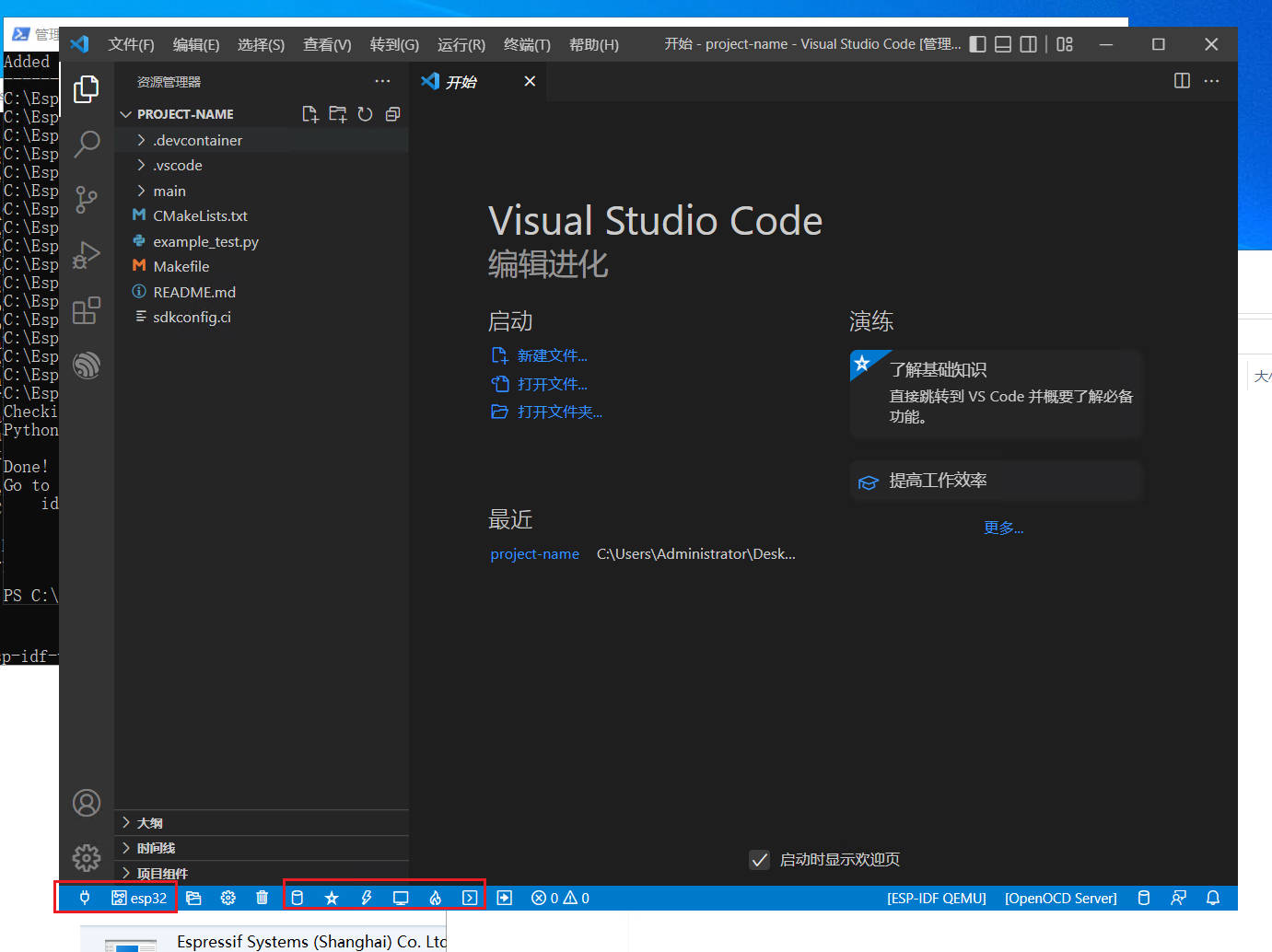
ESP-IDF环境的卸载